Свойства слоя
Вызывается из главного меню "Операции" -> "Свойства чертежа", а также с панели инструментов.
В этом окне производится настройка свойств текущего чертежа.
Здесь четыре закладки:
1. "Оформление" – настройки, управляющие внешним видом чертежа.
2. "Образец" – настройки, устанавливающие свойства объектов по умолчанию.
3. "Выражения" – вводятся выражения для объектов, устанавливающие вид подписей, стилей, цвета элементов.
4. "Таблица" – изменение структуры таблицы, просмотр, редактирование данных.
5. "Растры" – корректировка списка растров и их свойств.
6. "Переменные" – собственные переменные чертежа, используются в отчетах.
7. "Слой" – настройки слоя: управление видимостью, доступностью, редактируемости.
8. "Геолинк" – настройки геолинка: переход по ссылке при выборе объекта.
Закладка "Оформление"
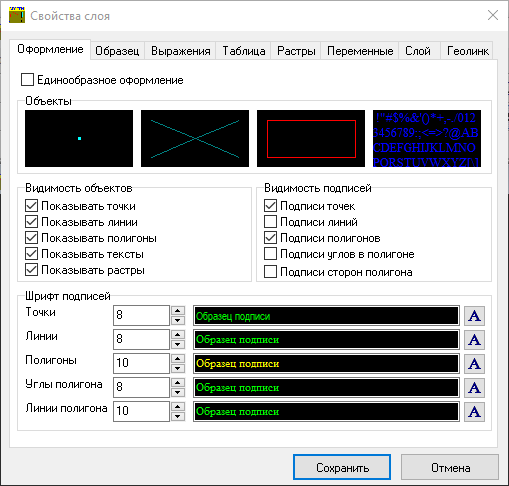
Единообразное оформление
При включении этого режима, объекты отображаются в том виде, какой установлен.
Отображаются образцы объектов, в каком виде будет отображение. Для редактирования свойств, нежно щелкнуть левой кнопкой мышки по рисунку образца объекта.
Если этот режим выключен, объекты отображаются в соответствии со своими свойствами.
Видимость объектов
Здесь устанавливаются признаки видимости объектов. Этими признаками также можно управлять на панели видимости объектов.
Видимость подписей
Здесь устанавливаются признаки видимости подписей объектов. Этими признаками также можно управлять на панели видимости объектов.
Шрифт подписей
Установка размера шрифта, типа шрифта при написании названий точек, линий, полигонов, углов полигонов, линий полигонов;.
Отображается размер шрифта, образец шрифта, кнопка вызова редактирования шрифта.
Закладка "Образец"

Образцы объектов
Отображаются образцы объектов, в каком виде будут создаваться новые объекты. Для редактирования свойств, нужно щелкнуть левой кнопкой мышки по рисунку образца объекта.
Новые объекты с такими свойствами создаются при редактировании или при чтении файлов не содержащих стили оформления (RMD, TXT).
Закладка "Выражения"
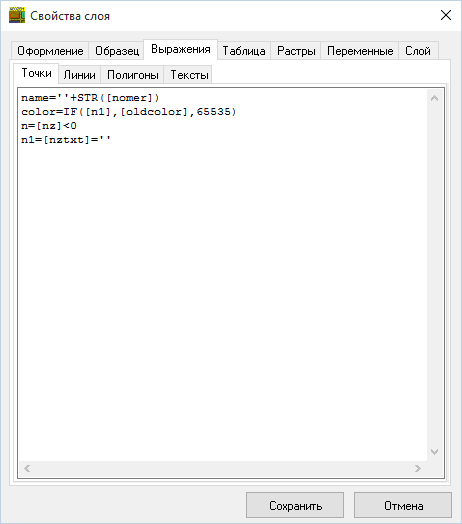
Здесь заполняются строки выражений, которые формирует свойства точек, линий, полигонов, текстов.
Использование выражений при рисовании значительно увеличивает время прорисовки.
Закладка "Таблица"
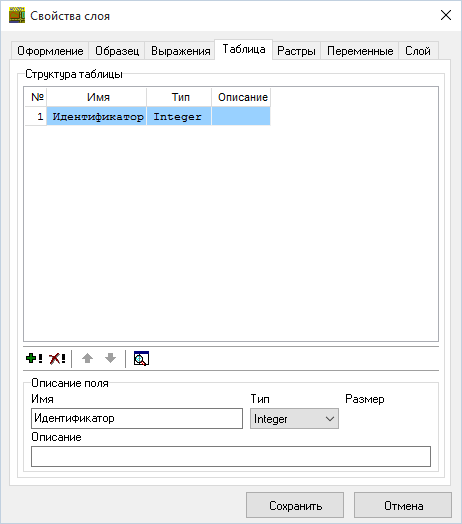
Служит для управления таблицей Geozem.
Структура таблицы
Отображается структура таблицы: имя поля, тип поля, описание поля.
Ниже находится панель инструментов с кнопками:
- "добавить поле" – добавляет в конец структуры таблицы новое поле;
- "удалить поле" – удаляет поле (которое выделено курсором) из структуры таблицы;
- "выше" – перемещает текущее поле выше;
- "ниже" – перемещает текущее поле ниже;
- "просмотр таблицы" – переходит в окно просмотра таблицы, где можно просмотреть и отредактировать данные в объектах.
Описание поля
Здесь редактируется описание текущего поля:
- "имя" – пишется имя поля, должно быть уникальным в структуре;
- "тип" – выбирается тип поля:
o CHAR – текстовый, в размере задается длина строки;
o INTEGER – длинное целое (-2147483648 … +2147483647);
o SMALLINT – короткое целое (-32768 … +32767);
o DECIMAL – число с фиксированной точкой (±922337203685477,5807), в размере задаются размеры целой части и дробной части;
o FLOAT – число с плавающей точкой (-5,0*10-324… +1,7*10308);
o DATA – тип даты и времени;
o LOGICAL – логический (ИСТИНА, ЛОЖЬ);
- "размер" - задается длина поля;
- "описание" – произвольное описание поля;
Закладка "Растры"
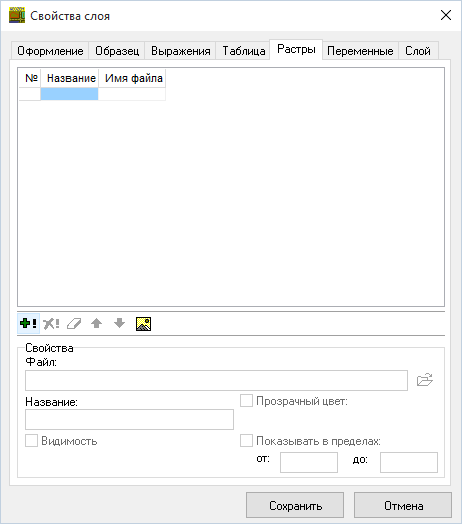
Служит для быстрой корректировки списка растров и их свойств. Детальная корректировка производится в регистраторе растров.
В верхней части расположена таблица со списком растров
Ниже находится панель инструментов с кнопками:
- "добавить растр" – добавляет в конец списка запись о растре;
- "удалить растр" – удаляет текущий растр (который выделен курсором) из списка;
- "очистить список растров" – очищает весь список растров;
- "выше" – перемещает текущий растр выше;
- "ниже" – перемещает текущий растр ниже;
- "регистратор растров" – переходит в окно Регистратор растров, где можно более детально корректировать свойства растров.
Свойства
Здесь редактируются свойства текущего растра:
- "файл" – выбирается файл с растром. Доступны форматы файлов: bmp, wmf, emf, jpg, jpeg, gif, png, tif, tiff.
- "название" – пишется название растра;
- "Прозрачный цвет" – признак, что выбранный цвет будет являться прозрачным.
- "Видимость" – признак, что растр видим;
- "Показывать в пределах:" – признак, что при выводе растра будет использоваться масштабный эффект, т.е. в пределах "от" "до" растр будет видимым. Значение 0 означает любое значение.
Закладка "Переменные"
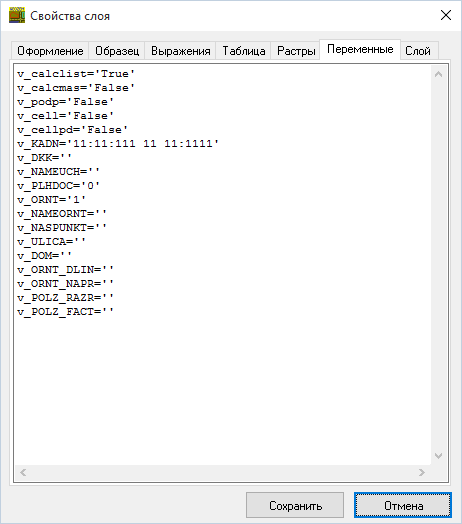
Задаются переменные, которые будут использоваться при создании отчетов.
Переменные прописываются в виде: "название переменной", знак "=", "значение переменной".
Знак точки с запятой (;) в начале строки обозначает комментарий и эта строка не обрабатывается.
Под каждую переменную отводится одна строка. При задании значения переменной можно использовать выражения.
Закладка "Слой"
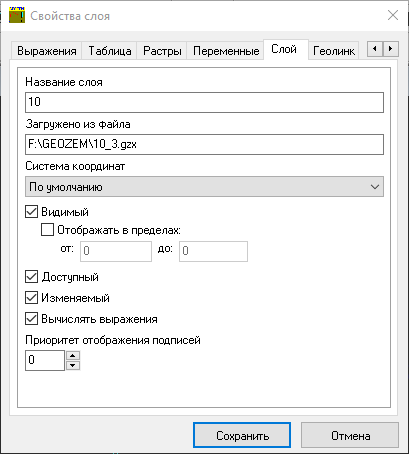
Устанавливаются параметры слоя:
- "Имя слоя" - какое имя слоя будет отображаться в списках выбора слоя;
- "Загружено из файла" - из какого файла был загружен слой;
- "Система координат" - выбирается система координат слоя, используется для автоматического определения преобразования.
- "Видимый" - устанавливается видимость слоя, параметры "отображать в пределах" - устанавливает диапазон масшатаба при котором слой будет видимым;
- "Доступный" - объекты этого слоя становится доступнымы для выбора в операциях редактирования;
- "Изменяемый" - слой становится доступным для редактирования, одновременно устанавливаются признаки "видимый" и "доступный";
- "Вычислять выражения" - использовать вычисления выражений свойств;
- "Приоритет отображения подписей" - значение от 0 до 100, указывает при какой доле свободного места отображать подпись, чем больше значение, тем медленнее идет прорисовка рисунка;
Приоритет = 0
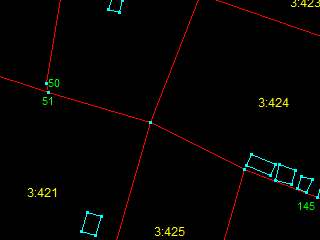
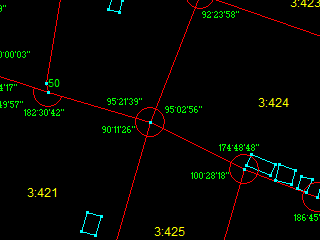
Приоритет = 10
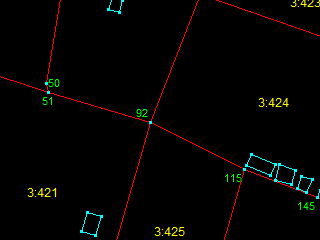
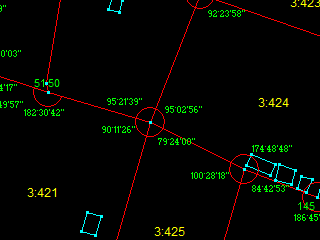
Приоритет = 100
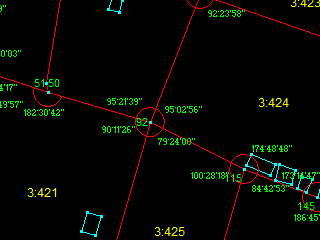
Закладка "Геолинк"
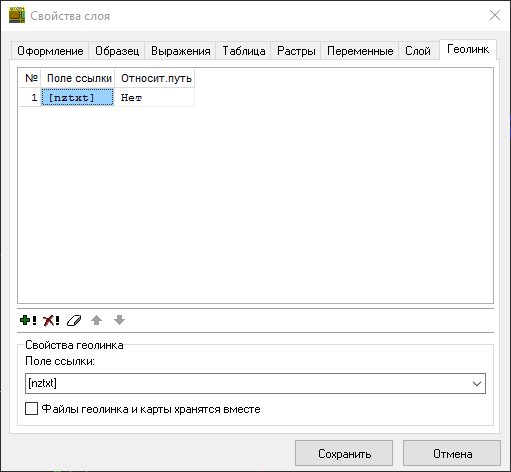
Устанавливливаются правила геолинка:
В верхней части расположена таблица со списком геолинков
Ниже находится панель инструментов с кнопками:
- "добавить геолинк" – добавляет в конец списка запись о геолинке;
- "удалить геолинк" – удаляет текущий геолинк (который выделен курсором) из списка;
- "очистить список" – очищает весь список геолинков;
- "выше" – перемещает текущий геолинк выше;
- "ниже" – перемещает текущий геолинк ниже;
Геолинк вызывается при активированном режиме "Геолинк" на панели инструментов главной формы.
Свойства геолинка
Здесь редактируются свойства текущего геолинка:
- "поле ссылки" – выбирается поле из таблица либо пишется выражение формирующую ссылку;
- "файлы геолинка и карты хранятся вместе" – в поле ссылки находится относительный путь, полный путь будет формироваться относительно расположению файла карты;
Поле ссылки также может задаваться в выражениях при установке свойства on_link.
Нажатие на кнопку "Сохранить" сохраняет свойства чертежа: оформление, структура и данные таблицы, информация о растрах.
Нажатие на кнопку "Отмена" отменяет произведенные изменения.
Отмена произведенных действий производится выбором соответствующего пункта в главном меню программы.